ホワイトバランスを整える
作例の画像は、オレンジ色に変色した、色かぶりを起こしています。これは、光源の違いによるもので、適切なホワイトバランスを設定すれば、簡単に除去することができます。
【操作方法】
[ Camera Raw ] 操作パネルで、[ 基本補正 ] をクリックして表示します。
[ ホワイトバランスツール ] を選択します。
![[ホワイトバランスツール]を選択](https://psgips.net/wp-content/uploads/2021/10/hdr1_03_01.jpg)
[ ホワイトバランスツール ] を選択
トラックのいちばん輝いている部分をクリックします。

トラックの輝いている部分をクリック
[ 基本補正 ] の [ ホワイトバランス ] セクションを確認します。
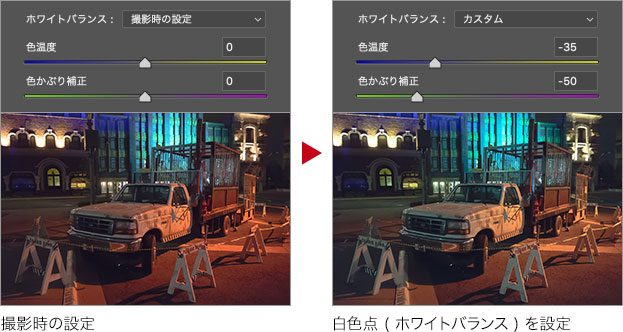
RAWデータでは異なる単位
RAW データで [ Camera Raw ] を開くと、[ ホワイトバランス ] セクションの [色温度] は、K (カルビン) という単位で表示されます。
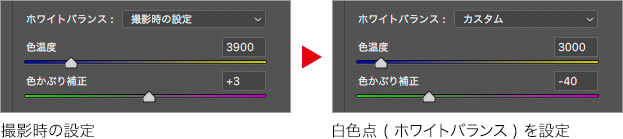
色温度は、小さな値になるほど赤く、大きな値になるほど青い光の「波長」を放ちます。たとえば、ロウソクの炎は赤色、電球は黄色、太陽光は白色という、大まかな目安を持っておくといいでしょう。

光源と色温度の関係
太陽光の基準値は白色で 5500K 〜 6500K です。しかし、実際の太陽光は黄みがかって見えるので、少し青みがかる方が白色と認識される傾向があります。

フリーのグラフィックデザイナーです。カタログ、ポスター、パッケージなど様々な分野に携わってきました。


